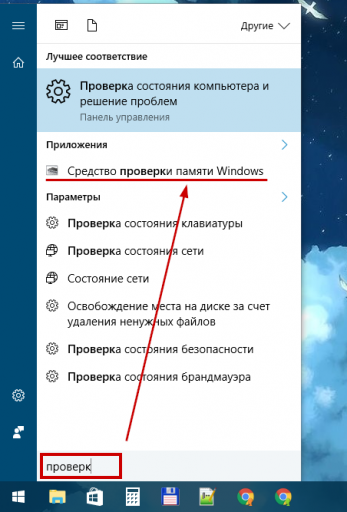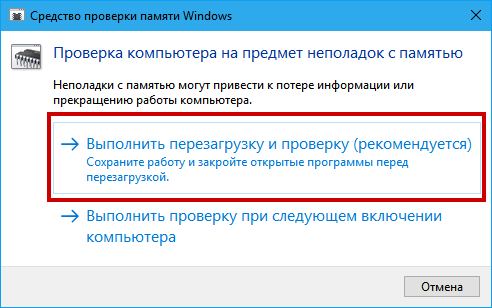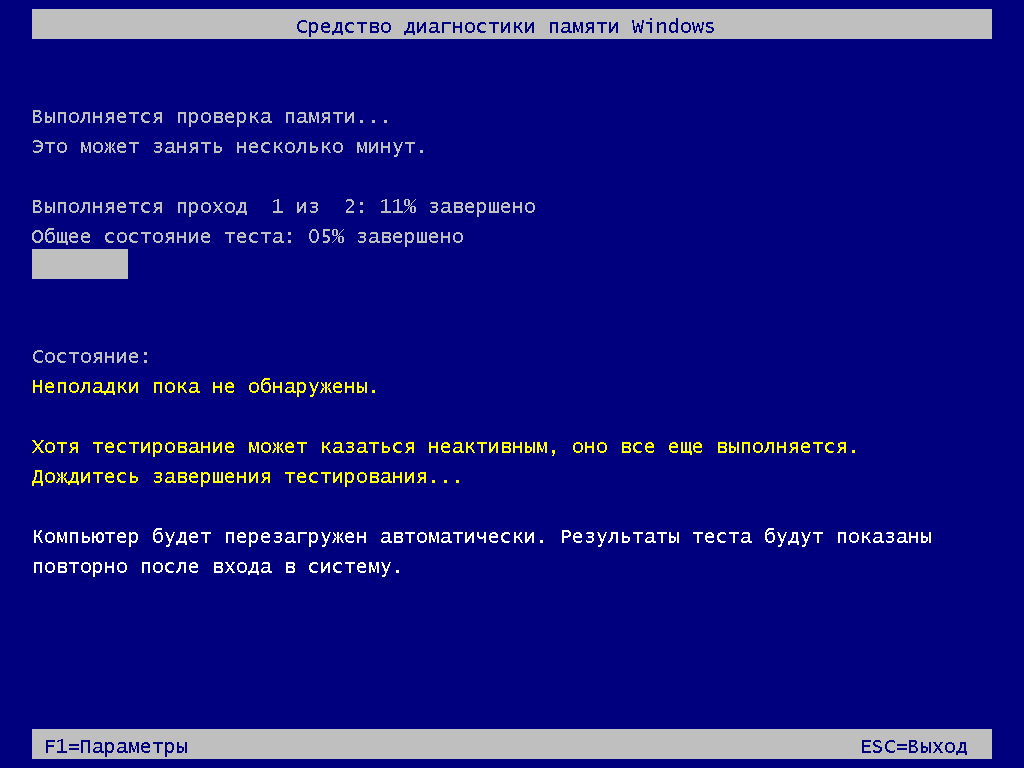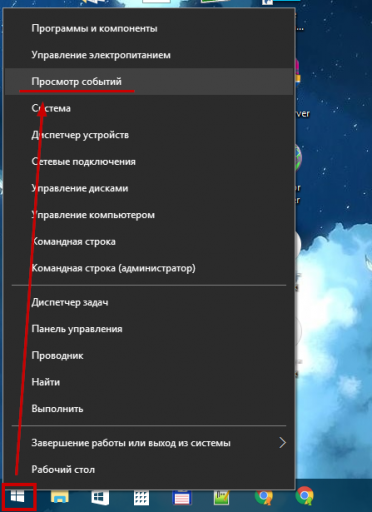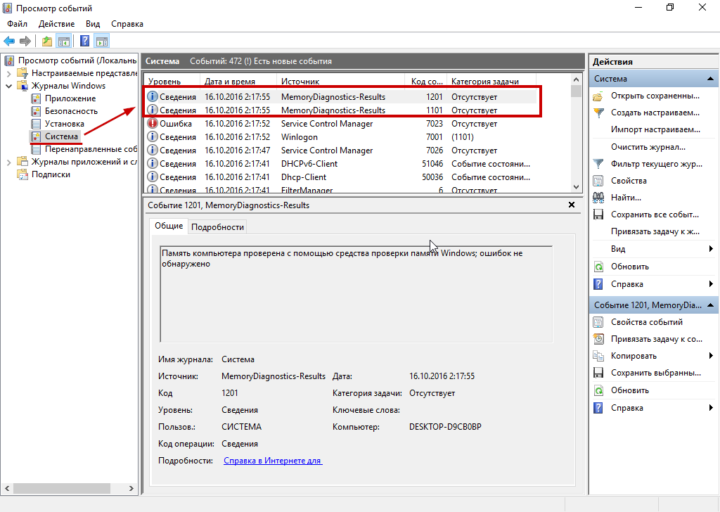Принцип работы оперативной памяти понятен не всем, поэтому возникают разнообразные мифы и домыслы. Например, о том, что чем больше оперативной памяти — тем быстрее компьютер. А вы знаете, что случится, если ячейки памяти будут сбоить?
К счастью, Windows 7/8/10 имеют удобное средство, способное выяснить, не является ли сбой оперативки причиной всех проблем.
Симптомы
Проблемы бывают самые разные. При этом оперативная память виновата далеко не всегда. Если с компьютером проблемы, сначала проверьте на перегрев — более частую причину глюков и зависаний.
- При включении компьютер начнет издавать звуковые сигналы и нет изображения на экране. В зависимости от версии BIOS (микропрограммы) материнской платы, это сигналом может быть повторяющийся длинный гудок, длинный и короткий, два коротких и так далее. Если не прочесть инструкцию к вашей материнской плате, диагностика по гудкам будет сродни гаданию на кофейной гуще. Проблема появляется не только при сбое ячеек оперативной памяти, но и при криво установленной плате.
- Надписи «Memory Parity Error», «RAM parity error», «Memory test fail», «Memory verify error» и подобные при включении компьютера. То же самое, что выше, только BIOS успевает выполнить хоть какие-то тексты и вывести результат на экран.
- Синий экран смерти или неожиданная перезагрузка компьютера при установке Windows. Одно дело, когда сбой возникает при работе установленной Windows — там синий экран может возникнуть из-за ошибки драйвера или программы, перегрева компьютера. Другое дело — синий экран в процессе установки Windows. В это режиме запущено мало драйверов и тем более программ, поэтому причин меньше: проблема с оперативной памятью или перегрев.
- При включении компьютера компьютер зависает на этапе загрузки Windows или начинает перезагружаться. В этом могут быть виноваты и драйвера, и перегрев, но проблемы с оперативной памятью не исключены.
- Программы, игры спонтанно закрываются с ошибками «Memory error», «Fatal memory error», «Error allocating memory», «Read error memory», «Error memory access violation», «Ошибка: память обратилась…», «Ошибка памяти…» и так далее. Или просто закрываются в случайный момент без закономерности. Почти всегда в таком случае виновата оперативная память.
- Спонтанное зависание компьютера «намертво». При этом компьютер продолжать гудеть вентиляторами, на экране — статичная картинка, стрелка мыши не двигается. Причина… ну вы поняли. Или перегрев, или проблемы с блоком питания.
- Загруженные из Интернета файлы оказываются «битыми» и не открываются.
- Частые ошибки при установке программ и (чаще) игр. И ошибка unarc.dll тоже к этому относится.
Оперативная память не при чем, если:
- Ошибки появляются сразу при запуске игр и программ.
- Игры тормозят.
- Тормозит что-то другое. Например, Интернет.
Как запустить проверку из Windows
1. Откройте меню «Пуск» и наберите «mdsched.exe» или часть фразы «Средство проверки памяти Windows».
Нажмите кнопку «Выполнить перезагрузку и проверку (рекомендуется)«.
Компьютер перезагрузится и перед вами предстанет синий экран проверки памяти:
Можно ничего не трогать и проверка запустится со стандартными настройками, которых достаточно для обнаружения 99% всех проблем с памятью. Если нажать F1, откроется диалог настроек, где можно выбрать вид проверки (быстрый, стандартный, расширенный), использование кеша и количество прогонов тестов. Ни разу не сталкивался с ситуацией, когда расширенная проверка что-то находит, а стандартная — нет. Так что опции трогать не нужно. Просто сидите и ждите — если проблемы обнаружатся, увидите надпись об этом на экране.
После проверки компьютер перезагрузится, вы вернетесь в привычную Windows. Результаты проверки можно посмотреть в программе «Просмотр событий»:
(тоже найдете через Пуск), раздел «Журналы Windows» — «Система»:
Запуск проверки памяти с установочного диска Windows 7/8/10
Работает только при установленной Windows 7/8/10.
Windows 7: для проверки ОЗУ с помощью установочного диска нужно загрузиться с него, выбрать пункт «Восстановление системы» — пройти пару простых этапов — нажать «Диагностика памяти Windows» — далее, как в инструкции выше.
Windows 8/10: тут сложнее. Не знаю, зачем в Microsoft так сделали. Придётся пройти следующий квест: загрузиться с установочного диска Windows 8/10, выбрать пункт «Восстановление системы», затем «Поиск и устранение неисправностей» — «Командная строка». И в ней написать «mdsched», далее «Выполнить проверку и перезагрузиться», вынуть диск (чтобы пошла загрузка с жесткого диска) и дождаться окончания проверки.
Если Windows на ПК нет, нужно воспользоваться альтернативой. Например, создать загрузочный диск с программой MemTest86+.
Что делать при сбое ОЗУ?
Оперативная память — компонент, сложно поддающийся починке. Можно попробовать определить, какой чип памяти сбоит и попробовать прогреть — вдруг просто была некачественная пайка. Или припаять новый. Но это с условием, что вы работаете в сервис-центр и у вас есть «доноры» с точно такими же характеристиками.
Единственное, что можно сделать в домашних условиях — протереть контакты ОЗУ, так как они любят окисляться. На Ютубе полно видео о том, как очищать контакты оперативной памяти.
Не помогло? Тогда придётся купить новую плату оперативной памяти. Как выбрать подходящую, читайте в моей статье «Как выбрать оперативную память».